Come guardare Twitch su Roku
Cosa sapere
- Se hai già utilizzato Twitch su Roku: vai a my.roku.com/account/add, genere twitchtve fare clic aggiungi canale.
- Se non hai mai usato Twitch su Roku: vai a my.roku.com/account/add, genere duekue fare clic aggiungi canale.
- Puoi anche eseguire il mirroring dello schermo del tuo telefono o computer sul tuo Roku se il tuo Roku lo supporta.
Questo articolo spiega come guardare Twitch su un dispositivo di streaming Roku. Non esiste un canale Twitch ufficiale su Roku, ma puoi comunque guardare i tuoi streamer preferiti dal vivo con una soluzione alternativa.
Come faccio a trasmettere in streaming Twitch su Roku?
Esistono tre modi per trasmettere in streaming Twitch su Roku. Il canale Twitch ufficiale, i canali Twitch non ufficiali e il mirroring dello schermo da un dispositivo diverso. Il canale ufficiale di Twitch è disponibile solo se hai effettuato l'accesso a Twitch su un Roku prima che il canale venisse rimosso, ma gli altri due metodi sono disponibili per tutti.
Come guardare Twitch sul tuo Roku con il canale ufficiale
Il canale ufficiale di Twitch non è disponibile nel Roku Channel Store, ma puoi comunque ottenerlo se lo hai mai usato in passato. Ecco come ottenere il canale Twitch ufficiale su Roku:
-
Utilizzando un browser Web, accedere a Sito Roku e fare clic Aggiungi canale con un codice.
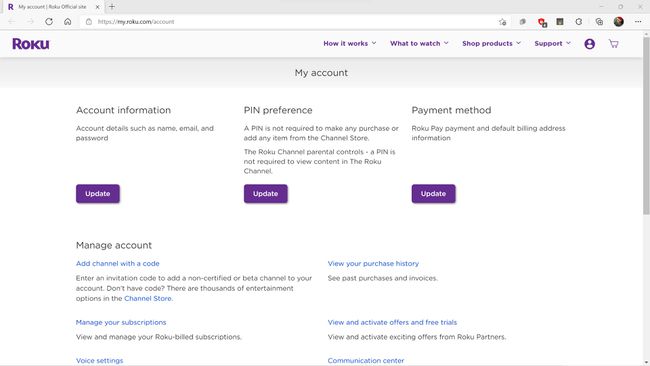
-
Tipo twitchtve fare clic aggiungi canale.
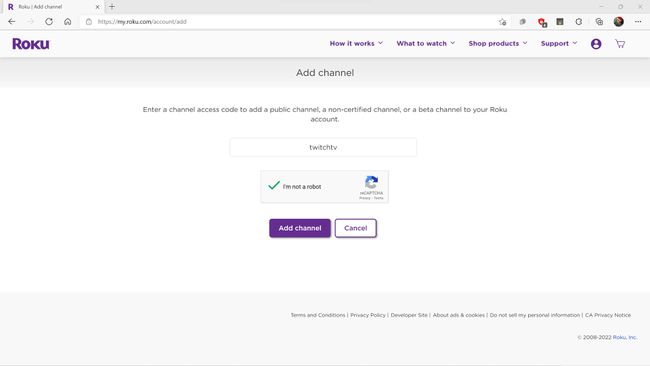
-
Clic ok.
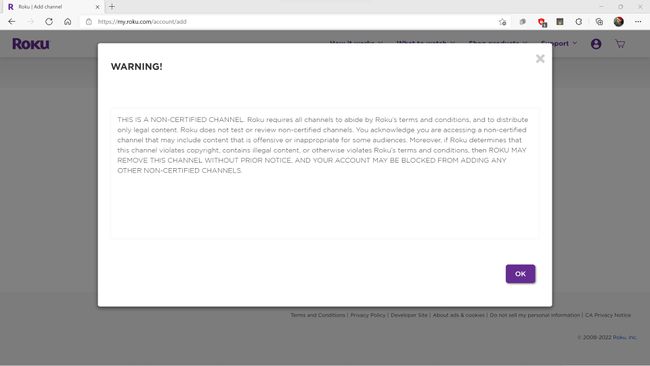
In genere è sicuro installare canali Roku non certificati che hanno una buona reputazione, come Twitch e TWOKU, ma c'è qualche rischio. Se Roku determina che hai aggiunto un canale che viola i loro termini e condizioni, potresti perdere la possibilità di aggiungere canali non certificati in futuro. Il tuo Roku funzionerebbe comunque in quell'evento, ma saresti in grado di utilizzare solo i canali ufficiali del Roku Channel Store.
-
Clic Sì, aggiungi canale.
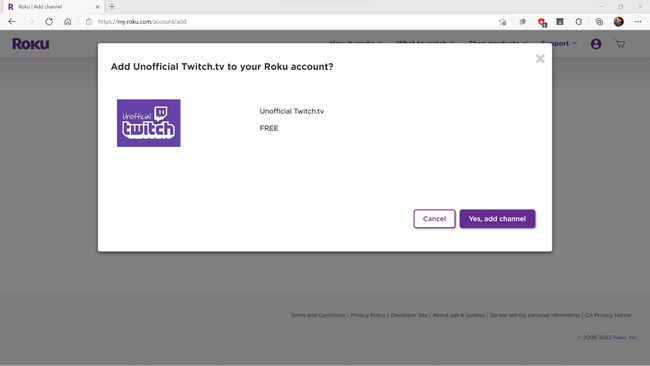
Come trasmettere in streaming Twitch su Roku con un canale non ufficiale
Se non hai mai utilizzato Twitch su Roku prima, non sarai in grado di accedere al canale ufficiale interrotto. La prossima opzione migliore è aggiungere un canale Twitch non ufficiale. Questi canali non sono disponibili tramite il Roku Channel Store, quindi è necessario inserire un codice per accedervi.
Ecco come aggiungere l'app TWOKU non ufficiale al tuo Roku per lo streaming di Twitch:
-
Utilizzando un browser web, vai al sito di Rokyu e fai clic su Aggiungi canale con un codice.
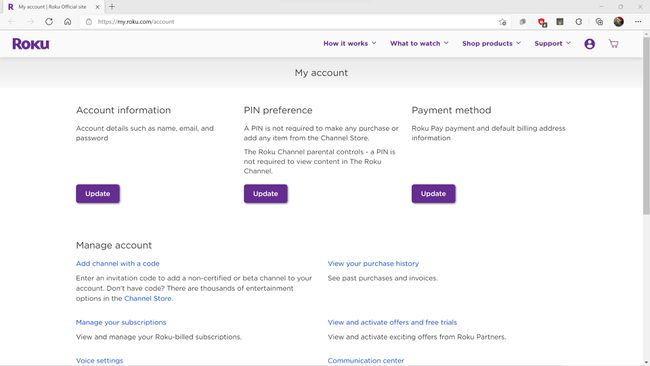
-
Tipo DUEe fare clic aggiungi canale.
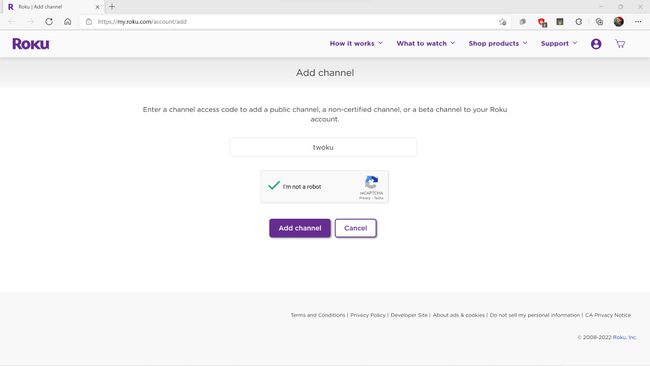
-
Clic ok.
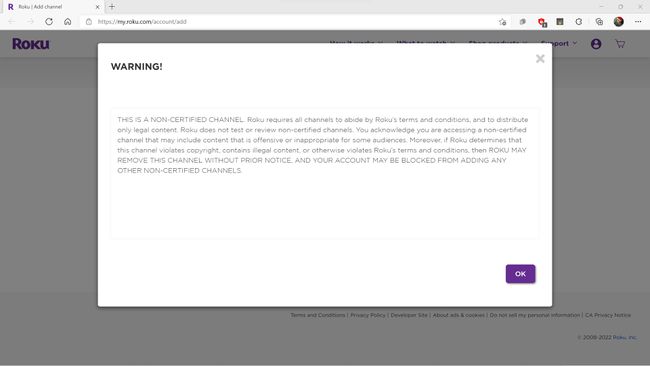
-
Clic Sì, aggiungi canale.
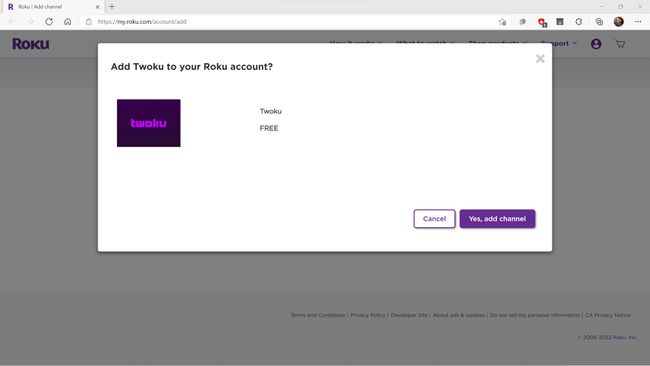
Come funziona il mirroring dello schermo da Twitch a Roku?
Il mirroring dello schermo, o trasmissione, funziona giocando a Twitch su un dispositivo come un telefono, un tablet o un computer, e poi trasmissione o mirroring dello schermo sul tuo Roku. I PC Windows utilizzano il display senza fili funzione, utilizzo di Mac e iPhone AirPlaye utilizzano dispositivi Android clonazione schermo, chiamato anche screen cast e I Samsung utilizzano la visualizzazione intelligente.
Alcuni dispositivi Roku non sono compatibili con il mirroring dello schermo e alcuni dispositivi non possono trasmettere a Roku. Roku ha un elenco di dispositivi che supportano il mirroring dello schermo. Se non riesci a eseguire il mirroring sul tuo Roku, prova a installare un canale Twitch non ufficiale direttamente sul tuo Roku usando il metodo sopra descritto.
Per utilizzare Twitch con Roku tramite il mirroring dello schermo, devi prima aprire l'app o il sito Web di Twitch sul tuo dispositivo. Quindi utilizza il display wireless, AirPlay o il mirroring dello schermo per scoprire il tuo Roku. Il tuo dispositivo cercherà i dispositivi di streaming disponibili, individuerà il tuo Roku e potrai quindi selezionare il tuo Roku dall'elenco di opzioni.
Quando selezioni il tuo Roku tramite il display wireless del tuo dispositivo, Airplay o le impostazioni di mirroring dello schermo, il tuo Roku rispecchierà il display del tuo dispositivo. Continui a controllare Twitch tramite il tuo dispositivo e puoi selezionare l'opzione a schermo intero per visualizzare Twitch in modalità a schermo intero sul televisore.
